
| Онлайн-справка SpaceClaim |

|
Чтобы выбрать объекты в детали, которая схожа или связана с объектом, выбранным в данный момент, используйте панель Selection (Выбор). Список результатов основан на геометрии, выбранной для поиска. Например, поиск выполнен по закругленной грани, выделенной на изображении ниже. См. примеры ниже, чтобы узнать, что произойдет, если щелкнуть каждый из результатов поиска.
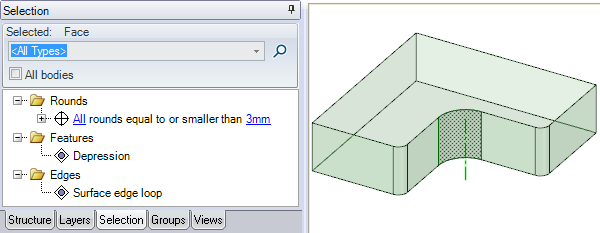
Выберите объект 3D.
Перейдите на вкладку Selection (Выбор), чтобы отобразить панель Selection (Выбор).
Вкладка Selection (Выбор) изначально расположена внизу панели Structure (Структура).
(Необязательно) Выберите параметр All bodies (Все тела), чтобы искать среди всех тел в активном компоненте.
Следующие категории выбора можно выбрать на более чем одном теле:
Ребра: Same length (Такая же длина), Same length with same orientation (Такая же длина с такой же ориентацией), Equal or smaller radius hole (Такой же или меньший радиус отверстия).
Грани: Equal rounds (Такие же закругления), Equal or smaller rounds (Такие же или меньшие закругления), Equal or smaller chamfer (Такая же или меньшая фаска), Equal or smaller hole (Такое же или меньшое отверстие), Same area (Такая же площадь), Same place (Такое же расположение), Equal radius cylinder (Цилиндр такого же радиуса.
(Необязательно) Выберите в раскрывающемся списке категорию, чтобы отображать только объекты с выбранными отношениями.
Выберите All Types (Все типы), чтобы отобразить геометрию, связанную с выбором.
| Категория | Описание | Пример | Типы выбора |
|---|---|---|---|
|
Тела |
Тела, объем которых схож с объемом тела, выбранного в данный момент. |
Эта категория расширенного выбора особенно полезна, когда нужно найти и удалить несколько мелких элементов в конструкции, например крепежных деталей. |
Все тела с объемом <=, =, или >= по отношению к объему теле, выбранного в данный момент |
|
Коаксиальные грани |
Объекты, имеющие общую ось |
|
Коаксиальное отверстие Коаксиальный выступ Коаксиальный цилиндр Коаксиальные поверхности |
| Компоненты | Все экземпляры выбранного компонента. | Компоненты | |
|
Ребра |
Ребра, схожие с ребром, выбранным в данный момент |
|
Ребра такой же длины Ребра такой же длины и ориентации Ребра одинаковой длины на одной грани Контур ребер поверхности Твердые ребра листового металла |
|
Элементы |
Группы |
|
Выступ Углубление Внутренние грани Ограничено |
|
Толщина грани срединной поверхности |
Грани средней поверхности с такой же толщиной | Грани и тела | |
|
Смещенные грани |
Грани с определенной связью смещения |
|
Все грани, смещенные относительно опорной линии Все смещенные грани Грани с таким же смещением Все совпадающие грани |
|
Массивы |
Элементы массива, целые массивы или распознанные массивы |
|
Элемент массива Распознанный массив Все элементы массива Если массив не имеет связи массива в SpaceClaim, для выбора распознанного массива следует выбрать грань, которая содержит элементы массива, удерживая Alt. |
|
Закругления |
Закругления и фаски |
|
Закругления такого же радиуса Закругления такого же или меньшего радиуса Фаски такого же или меньшего размера Грани и цепочки граней с закруглением переменного радиуса, даже если они созданы из ряда постоянных и переменных граней. |
|
Такой же цвет |
Грани такого же цвета | Грани | |
| Такой же тип кривой | Кривые такого же цвета, типа и длины | Грани с таким же цветом, что и изначально выбранная грань | |
| Такие же размеры отверстия | Стандартные отверстия с такими же размерами отверстия | Стандартные отверстия | |
|
Такой же размер |
Грани, которые имеют такой же радиус или площадь |
|
Цилиндр такого же радиуса Отверстие такого же радиуса Выступ такого же радиуса Грани с такой же площадью Отверстия, равны или меньше Отверстия поверхности, равны или меньше |
| Листовой металл | Объекты листового металла |
Углы скоса Такие же тип и параметры соединения Бортики и формы с такими же параметрами
|
(Необязательно) Если выключить параметр Automatically calculate power selection results (Автоматически рассчитывать результаты расширенного выбора) в параметрах Selection (Выбор), то для поиска соответствующих объектов в конструкции необходимо щелкнуть  . В противном случае результаты поиска отображаются автоматически.
. В противном случае результаты поиска отображаются автоматически.
Соответствующие объекты отображаются в главной области панели. Наведите курсор мыши на объекты в списке, чтобы выделить эти объекты в окне Design (Конструктор).
(Необязательно) Установите параметр Power Selection Relative Tolerance (Относительный допуск расширенного выбора) в параметрах Selection (Выбор), чтобы искать элементы в пределах допуска заданного размера.
Щелкните любое количество соответствующих объектов в списке, чтобы добавить их к текущему выбору.
Чтобы выбрать несколько объектов, щелкните их, удерживая клавишу Ctrl.
Выберите поверхность, которая содержит петлю ребер.
В списке категорий выберите Surface Edge Loop (Петля ребер поверхности).
поверхности).
Этот параметр полезен, когда петли ребер перекрываются в окне Design (Конструктор).
Выберите выступ или углубление, которые являются элементом массива.
Удерживая Alt, выберите плоскую грань, которая содержит потенциальный массив.
Эту грань нужно выбрать для распознания массива.
В списке Related (Связано) выберите Recognized Pattern (Распознанный массив).
(Необязательно) Выберите грань элемента массива, чтобы отобразить подсчет и размеры для редактирования.
Щелкните грань твердого тела с внутренними гранями.
В списке категорий выберите Inner Faces (Внутренние грани).
Выберите две грани.
Щелкните  на панели Selection (Выбор).
на панели Selection (Выбор).
Результаты поиска отобразят все грани в конструкции с площадью между двумя выбранными гранями.
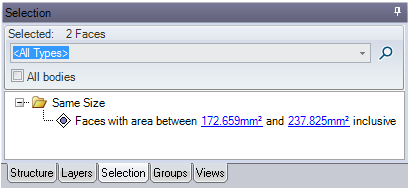
Откройте модель с разными цветами на различных гранях модели.
Выберите грань конкретного цвета.
Перейдите на вкладку Selection (Выбор) в дереве структуры.
Будут выбраны все грани с таким же цветом, что и изначально выбранная грань.
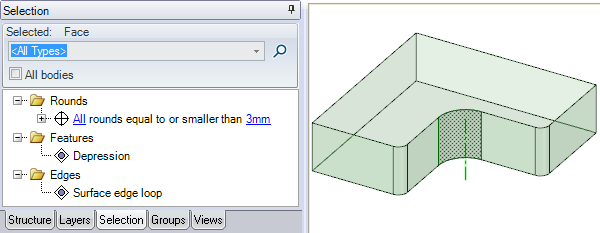
Мы выбрали закругленную грань, выделенную выше.
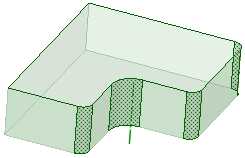
Грани, выделенные выше, будут выбраны, если щелкнуть All rounds are equal to or smaller than 4.34mm (Все грани равны или меньше 4,34 мм).
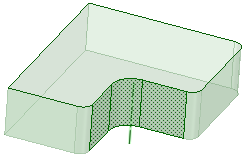
Грани, выделенные выше, будут выбраны, если щелкнуть Depression (Углубление).
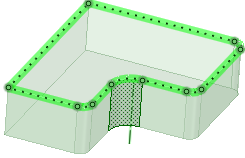
Грани, выделенные выше, будут выбраны, если щелкнуть Surface edge loop (Петля ребер поверхности).
поверхности).
Copyright © 2015. SpaceClaim Corporation. Все права защищены.